iTunes — это привратник к бесконечным развлечениям, служащий медиаплеером, медиатекой, онлайн-радиовещателем и приложением для управления мобильными устройствами, совместимым со всеми версиями Windows. И если вы хотите скачать iTunes на Windows 10, мы готовы вам помочь.
Хотя существует несколько альтернатив iTunes, это приложение по-прежнему остается лучшим программным обеспечением для доступа и управления данными на устройствах Apple. И это не займет много времени, чтобы все запустить. Продолжайте читать, чтобы узнать больше!
Как загрузить iTunes на Windows 10?
Загрузите iTunes из Microsoft Store
Перейдите к iTunes страницу в Microsoft Store, поскольку это официальная версия, которую рекомендует Apple. Нажмите на кнопку Получите приложение в магазине.
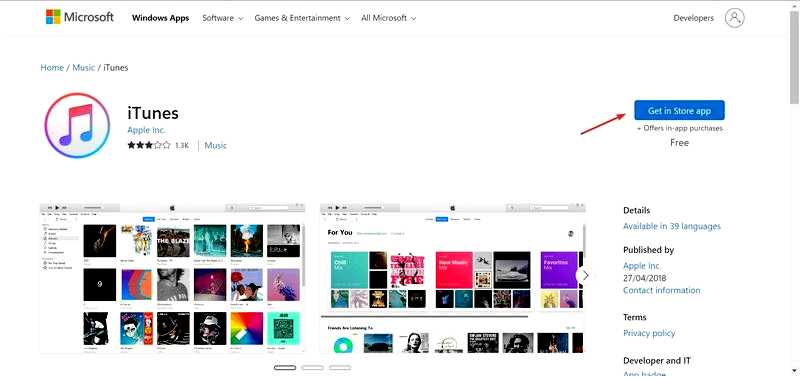
Загрузить приложение.
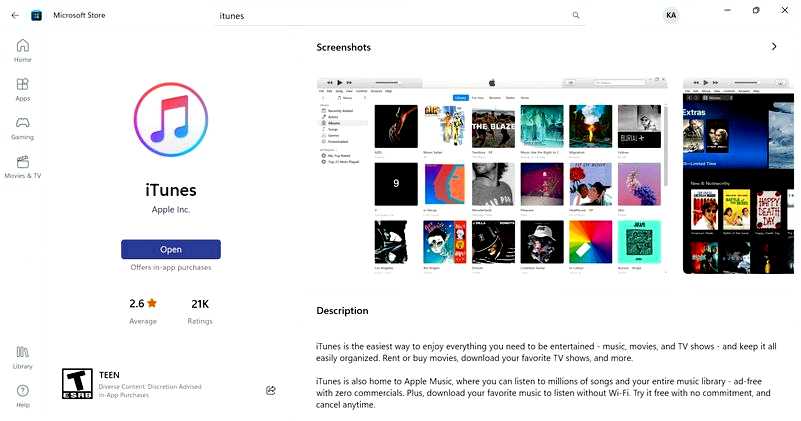
Вот и все! Теперь вы можете найти iTunes на компьютере и запустить приложение.
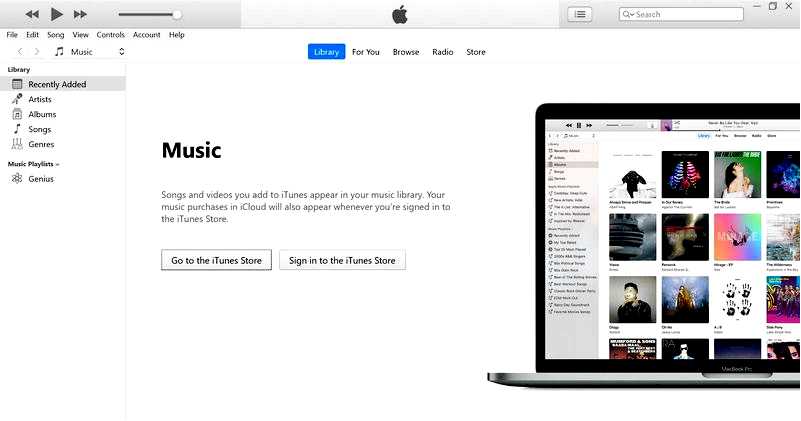
После того как вы скачали и установили iTunes в Windows 10, следующим шагом будет его настройка. Давайте перейдем к этому!
Как создать Apple ID для Windows 10?
Запустите iTunes и перейдите в раздел Счет. Нажмите Войти и выберите Создать новый Apple ID если у вас его еще нет
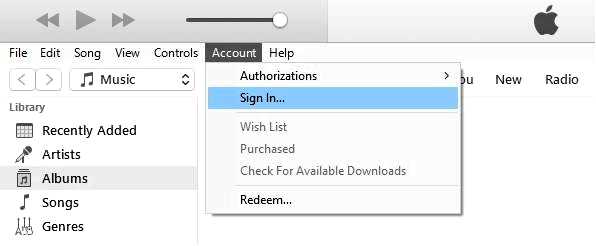
Нажмите Продолжить, и примите условия и положения. Введите адрес электронной почты и пароль и подтвердите их. Выберите ответ на вопросы безопасности и нажмите кнопку Продолжить. Подтвердите варианты оплаты. Подтвердите свое имя и адрес и нажмите кнопку Создать Apple ID. Проверьте свою электронную почту и щелкните ссылку проверки, отправленную на адрес электронной почты. Нажмите OK.
Как авторизовать компьютер с Windows 10 в iTunes?
Запустите iTunes и перейдите в Учетная запись. Перейдите в раздел "Авторизация" и выберите Авторизация этого компьютера.
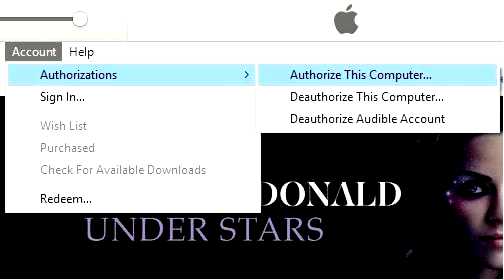
3. Введите пароль и подтвердите авторизацию.
Как импортировать медиатеку в iTunes?
Запустите iTunes, перейдите в раздел "Файл" и нажмите кнопку Добавить папку в библиотеку. Выберите файл или папку для импорта, а затем нажмите кнопку Выберите папку.
Вот и все! После завершения загрузки iTunes в Windows 10 и полной настройки и авторизации приложения вы можете сразу же приступить к его использованию. Кроме того, при проблемах с запуском узнайте, как исправить ситуацию, когда iTunes не открывается.
Совет iTunes работает в Windows 10, но многие пользователи сообщают о различных проблемах, возникающих при обновлении Windows 7 или другой предыдущей версии до Windows 10, в результате чего им приходится прибегать к чистой установке Windows.
Если у вас возникли вопросы или вы хотите поделиться своими отзывами об iTunes, оставьте комментарий ниже.
